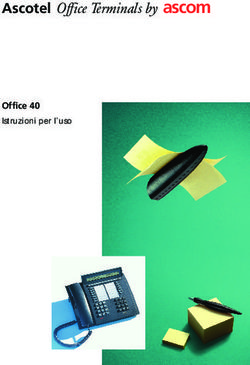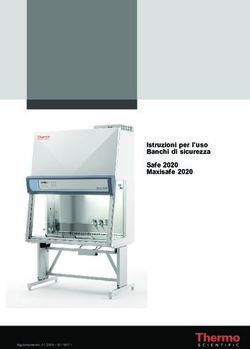Alcatel-Lucent OmniPCX Office - Alcatel-Lucent IP Touch 4028 Phone Alcatel-Lucent 4029 Digital Phone
←
→
Trascrizione del contenuto della pagina
Se il tuo browser non visualizza correttamente la pagina, ti preghiamo di leggere il contenuto della pagina quaggiù
Manuale d’uso
Introduzione Come utilizzare questa guida
Scegliendo un telefono della gamma IP Touch 4028 Phone/4029 Digital Phone, vi affidate ad Alcatel-Lucent: e per questo vi
ringraziamo. • Azioni • Tastiera
L'apparecchio IP Touch 4028 Phone (IP)/4029 Digital Phone (digitale) offre tutti i vantaggi della sua nuova concezione ergonomica c ef
per prestazioni ottimali. Sganciare. 2ab
jkl
3d
6
mno
Tastiera numerica.
5
Uno schermo grafico di grandi dimensioni consente, mediante tasti e un navigatore, di telefonare, configurare e programmare il Riagganciare. Tastiera alfabetica.
telefono,
2 Tasto specifico della tastiera numerica.
un microtelefono comfort: una forma ergonomica e una zona prensile in un materiale morbido,
dei tasti audio (ascolto amplificato, viva voce ...) per rendervi la vità più facile,
• Navigatore
una tastiera alfabetica comoda per chiamare i vostri interlocutori per il loro nome.
Spostare il tasto di navigazione verso l’alto, il basso, a sinistra o a destra.
Consente di passare al livello immediatamente superiore (pressione breve) o di tornare alla
Home page (pressione lunga) ; durante una comunicazione, consente di accedere alle diverse
pagine (Menu, Perso...) e di tornare agli schermi di telefonia.
• Display e tasti del display • Tasti audio
Rossi Claudio Ascolto amplificato,
Vista parziale del display.
viva voce.
… Tasto visualizzatore. Regolazione “meno”.
Regolazione “più”.
• Tasti programmabili e icone • Altri tasti fissi
Tasto di chiamata. Tasto fisso.
Icona associata a un altro tasto. Tasto MENU.
Tasto di accesso alla posta.
• Altri simboli utilizzati
Significa che la funzionalità è accessibile dalla pagina Menu.
Significa che la funzionalità è accessibile dalla pagina Perso.
Significa che la funzionalità è accessibile dalla pagina Info.
Significa che la funzione dipende dalla programmazione. Se necessario, consultare l'addetto
all'installazione.
Piccole icone o del testo possono accompagnare questi simboli.
3How
Indice argomenti
Toc
Alla scoperta del vostro telefono . . . . . . . . . . . . . . . . . . . . . . . . . . . . . . . p.6
6. Rimanere in contatto . . . . . . . . . . . . . . . . . . . . . . . . . . . . . . . . . . . . . . . . . p.21
1. Descrizione degli schermi . . . . . . . . . . . . . . . . . . . . . . . . . . . . . . . . . . . . . p.7 6.1 Scelta delle chiamate da deviare . . . . . . . . . . . . . . . . . . . . . . . . . . . . . . . . . . . . . . . . . . . . . p.21
1.1 Schermi di cortesia . . . . . . . . . . . . . . . . . . . . . . . . . . . . . . . . . . . . . . . . . . . . . . . . . . . . . . . p.7 6.2 Deviare le chiamate verso un altro numero (deviazione immediata) . . . . . . . . . . . . . . . . p.21
1.2 Schermo di gestione delle chiamate . . . . . . . . . . . . . . . . . . . . . . . . . . . . . . . . . . . . . . . . . . p.8 6.3 Deviare le vostre chiamate verso la vostra messaggeria vocale . . . . . . . . . . . . . . . . . . . . p.21
1.3 Schermo dell'applicazione. . . . . . . . . . . . . . . . . . . . . . . . . . . . . . . . . . . . . . . . . . . . . . . . . . p.8 6.4 Al vostro ritorno, consultare la vostra messaggeria vocale. . . . . . . . . . . . . . . . . . . . . . . . p.21
6.5 Attivare/disattivare l’assistente personale . . . . . . . . . . . . . . . . . . . . . . . . . . . . . . . . . . . . . p.21
2. Telefonare . . . . . . . . . . . . . . . . . . . . . . . . . . . . . . . . . . . . . . . . . . . . . . . . . . p.9 6.6 L’assistente personale: un unico numero per contattarvi . . . . . . . . . . . . . . . . . . . . . . . . . p.22
2.1 Effettuare una chiamata. . . . . . . . . . . . . . . . . . . . . . . . . . . . . . . . . . . . . . . . . . . . . . . . . . . . p.9 6.7 Deviare le chiamate verso il vostro cercapersone. . . . . . . . . . . . . . . . . . . . . . . . . . . . . . . p.22
2.2 Ricevere una chiamata . . . . . . . . . . . . . . . . . . . . . . . . . . . . . . . . . . . . . . . . . . . . . . . . . . . . p.9 6.8 Far seguire le vostre chiamate a partire da un altro apparecchio . . . . . . . . . . . . . . . . . . . p.22
2.3 Telefonare in modalità "Viva voce" . . . . . . . . . . . . . . . . . . . . . . . . . . . . . . . . . . . . . . . . . . p.9 6.9 Effettuare una deviazione selettiva . . . . . . . . . . . . . . . . . . . . . . . . . . . . . . . . . . . . . . . . . . . p.22
2.4 Inserire l’altoparlante in corso di comunicazione (microtelefono sganciato) . . . . . . . . . . p.10 6.10 Deviare le chiamate del vostro gruppo . . . . . . . . . . . . . . . . . . . . . . . . . . . . . . . . . . . . . . . p.22
2.5 Chiamare il vostro interlocutore tramite il suo nome (elenco della ditta). . . . . . . . . . . . p.10 6.11 Annullare tutte le deviazioni . . . . . . . . . . . . . . . . . . . . . . . . . . . . . . . . . . . . . . . . . . . . . . . . p.23
2.6 Chiamare mediante tasti programmati. . . . . . . . . . . . . . . . . . . . . . . . . . . . . . . . . . . . . . . . p.10 6.12 Annullare una deviazione particolare . . . . . . . . . . . . . . . . . . . . . . . . . . . . . . . . . . . . . . . . . p.23
2.7 Chiamare un numero della rubrica collettiva. . . . . . . . . . . . . . . . . . . . . . . . . . . . . . . . . . . p.10 6.13 Deviare le chiamate non appena siete in comunicazione (deviazione su occupato) . . . . . p.23
2.8 Filtraggio di chiamata tramite la messaggeria vocale . . . . . . . . . . . . . . . . . . . . . . . . . . . . . p.10 6.14 Non disturbare . . . . . . . . . . . . . . . . . . . . . . . . . . . . . . . . . . . . . . . . . . . . . . . . . . . . . . . . . . p.23
2.9 Richiamare . . . . . . . . . . . . . . . . . . . . . . . . . . . . . . . . . . . . . . . . . . . . . . . . . . . . . . . . . . . . p.11 6.15 Lasciare un messaggio di assenza ai vostri chiamanti interni . . . . . . . . . . . . . . . . . . . . . . . p.23
2.10 Richiedere una richiamata automatica quando il vostro interlocutore interno 6.16 Consultare i messaggi scritti lasciati in vostra assenza. . . . . . . . . . . . . . . . . . . . . . . . . . . . p.24
è occupato. . . . . . . . . . . . . . . . . . . . . . . . . . . . . . . . . . . . . . . . . . . . . . . . . . . . . . . . . . . . . . p.11 6.17 Notifica dei messaggi. . . . . . . . . . . . . . . . . . . . . . . . . . . . . . . . . . . . . . . . . . . . . . . . . . . . . . p.24
2.11 Ricevere una chiamata interna in interfonico. . . . . . . . . . . . . . . . . . . . . . . . . . . . . . . . . . . p.11
7. Gestire le vostre spese . . . . . . . . . . . . . . . . . . . . . . . . . . . . . . . . . . . . . . . . p.25
2.12 Emettere in frequenze vocali . . . . . . . . . . . . . . . . . . . . . . . . . . . . . . . . . . . . . . . . . . . . . . . p.12
2.13 Isolarvi dal vostro interlocutore (segreto). . . . . . . . . . . . . . . . . . . . . . . . . . . . . . . . . . . . . p.12 7.1 Assegnare direttamente il costo delle vostre chiamate su dei conti clienti . . . . . . . . . . . p.25
3. 7.2 Conoscere il costo di una comunicazione esterna effettuata dal vostro apparecchio
In corso di comunicazione . . . . . . . . . . . . . . . . . . . . . . . . . . . . . . . . . . . . . p.13 da un utente interno . . . . . . . . . . . . . . . . . . . . . . . . . . . . . . . . . . . . . . . . . . . . . . . . . . . . . . p.25
3.1 Chiamare un secondo interlocutore in corso di comunicazione . . . . . . . . . . . . . . . . . . . p.13 8. Il vostro apparecchio si adatta alle vostre necessità . . . . . . . . . . . . . . . . p.26
3.2 Ricevere una seconda chiamata in corso di comunicazione . . . . . . . . . . . . . . . . . . . . . . . p.13
3.3 Passare da un interlocutore all’altro (richiamata alternata). . . . . . . . . . . . . . . . . . . . . . . . p.13 8.1 Inizializzare la vostra messaggeria vocale . . . . . . . . . . . . . . . . . . . . . . . . . . . . . . . . . . . . . . p.26
3.4 Trasferire una chiamata . . . . . . . . . . . . . . . . . . . . . . . . . . . . . . . . . . . . . . . . . . . . . . . . . . . p.14 8.2 Personalizzare il vostro messaggio di cortesia . . . . . . . . . . . . . . . . . . . . . . . . . . . . . . . . . . p.26
3.5 Trasferire una chiamata sulla casella vocale di un interlocutore assente . . . . . . . . . . . . . p.14 8.3 Modificare il vostro codice personale . . . . . . . . . . . . . . . . . . . . . . . . . . . . . . . . . . . . . . . . p.26
3.6 Conversare simultaneamente con 2 interlocutori interni e/o esterni (conferenza). . . . . p.14 8.4 Configurare la suoneria. . . . . . . . . . . . . . . . . . . . . . . . . . . . . . . . . . . . . . . . . . . . . . . . . . . . p.26
3.7 Mettere il vostro interlocutore in attesa (attesa) . . . . . . . . . . . . . . . . . . . . . . . . . . . . . . . p.14 8.5 Regolare il contrasto del vostro display. . . . . . . . . . . . . . . . . . . . . . . . . . . . . . . . . . . . . . . p.27
3.8 Mettere un interlocutore esterno in attesa (parcheggio) . . . . . . . . . . . . . . . . . . . . . . . . . p.15 8.6 Selezionare la pagina di cortesia . . . . . . . . . . . . . . . . . . . . . . . . . . . . . . . . . . . . . . . . . . . . . p.27
3.9 Entrare come terzi in una comunicazione interna . . . . . . . . . . . . . . . . . . . . . . . . . . . . . . . p.15 8.7 Scegliere la lingua . . . . . . . . . . . . . . . . . . . . . . . . . . . . . . . . . . . . . . . . . . . . . . . . . . . . . . . . p.28
3.10 Memorizzare numero . . . . . . . . . . . . . . . . . . . . . . . . . . . . . . . . . . . . . . . . . . . . . . . . . . . . . p.15 8.8 Programmare i tasti di chiamata diretta . . . . . . . . . . . . . . . . . . . . . . . . . . . . . . . . . . . . . . . p.28
3.11 Regolare il livello sonoro . . . . . . . . . . . . . . . . . . . . . . . . . . . . . . . . . . . . . . . . . . . . . . . . . . p.15 8.9 Programmare i tasti di chiamata diretta . . . . . . . . . . . . . . . . . . . . . . . . . . . . . . . . . . . . . . . p.28
8.10 Cancellare un tasto programmato . . . . . . . . . . . . . . . . . . . . . . . . . . . . . . . . . . . . . . . . . . . p.28
4. Conferenza 'Meet me' . . . . . . . . . . . . . . . . . . . . . . . . . . . . . . . . . . . . . . . . p.16 8.11 Programmare un promemoria di appuntamento . . . . . . . . . . . . . . . . . . . . . . . . . . . . . . . . p.28
4.1 Avviare una conferenza "Meet me" . . . . . . . . . . . . . . . . . . . . . . . . . . . . . . . . . . . . . . . . . . p.16 8.12 Conoscere il numero del vostro telefono . . . . . . . . . . . . . . . . . . . . . . . . . . . . . . . . . . . . . p.29
4.2 Partecipare a una conferenza "Meet me" . . . . . . . . . . . . . . . . . . . . . . . . . . . . . . . . . . . . . . p.16 8.13 Diffondere una musica di sottofondo sul vostro altoparlante . . . . . . . . . . . . . . . . . . . . . . p.29
8.14 Bloccare / sbloccare l'apparecchio telefonico . . . . . . . . . . . . . . . . . . . . . . . . . . . . . . . . . . p.29
5. Lo Spirito imprenditoriale . . . . . . . . . . . . . . . . . . . . . . . . . . . . . . . . . . . . . p.17 8.15 Configurare la presa audio dell'apparecchio . . . . . . . . . . . . . . . . . . . . . . . . . . . . . . . . . . . p.29
5.1 Ricevere la suoneria delle chiamate supervisionate. . . . . . . . . . . . . . . . . . . . . . . . . . . . . . p.17 8.16 Attivare/disattivare la modalità "cuffia obbligatoria" . . . . . . . . . . . . . . . . . . . . . . . . . . . . . p.29
5.2 Rispondere alla suoneria generale . . . . . . . . . . . . . . . . . . . . . . . . . . . . . . . . . . . . . . . . . . . p.17 9. ACD : Apparecchio agente - Apparecchio supervisore . . . . . . . . . . . . . . p.30
5.3 Filtraggio direttore/segretaria. . . . . . . . . . . . . . . . . . . . . . . . . . . . . . . . . . . . . . . . . . . . . . . p.17
5.4 Intercettare una chiamata. . . . . . . . . . . . . . . . . . . . . . . . . . . . . . . . . . . . . . . . . . . . . . . . . . p.17 9.1 Apparecchio agente. . . . . . . . . . . . . . . . . . . . . . . . . . . . . . . . . . . . . . . . . . . . . . . . . . . . . . . p.30
5.5 Rispondere momentaneamente al posto dell’operatrice. . . . . . . . . . . . . . . . . . . . . . . . . . p.17 9.2 Aprire una sessione agente (login) . . . . . . . . . . . . . . . . . . . . . . . . . . . . . . . . . . . . . . . . . . . p.30
5.6 Gruppi di apparecchi. . . . . . . . . . . . . . . . . . . . . . . . . . . . . . . . . . . . . . . . . . . . . . . . . . . . . . p.18 9.3 Schermata iniziale dell'applicazione ACD. . . . . . . . . . . . . . . . . . . . . . . . . . . . . . . . . . . . . . p.30
5.7 Chiamare un interlocutore sul suo cercapersone . . . . . . . . . . . . . . . . . . . . . . . . . . . . . . . p.18 9.4 I quattro stati operativi dell'apparecchio agente . . . . . . . . . . . . . . . . . . . . . . . . . . . . . . . . p.30
5.8 Rispondere al segnale acustico del vostro cercapersone . . . . . . . . . . . . . . . . . . . . . . . . . p.18 9.5 Modificare lo stato operativo dell'apparecchio . . . . . . . . . . . . . . . . . . . . . . . . . . . . . . . . . p.30
5.9 Chiamare un interlocutore sul suo altoparlante . . . . . . . . . . . . . . . . . . . . . . . . . . . . . . . . p.18 9.6 Modificare il vostro codice personale . . . . . . . . . . . . . . . . . . . . . . . . . . . . . . . . . . . . . . . . p.30
5.10 Inviare un messaggio scritto a un interlocutore interno . . . . . . . . . . . . . . . . . . . . . . . . . . p.18 9.7 Integrare un altro gruppo / uscire da un gruppo . . . . . . . . . . . . . . . . . . . . . . . . . . . . . . . . p.31
5.11 Inviare una copia di un messaggio vocale . . . . . . . . . . . . . . . . . . . . . . . . . . . . . . . . . . . . . . p.19 9.8 Apparecchio agente. . . . . . . . . . . . . . . . . . . . . . . . . . . . . . . . . . . . . . . . . . . . . . . . . . . . . . . p.31
5.12 Inviare un messaggio vocale a un destinatario / una lista di diffusione . . . . . . . . . . . . . . . p.19 9.9 Apparecchio supervisore . . . . . . . . . . . . . . . . . . . . . . . . . . . . . . . . . . . . . . . . . . . . . . . . . . p.31
5.13 Diffondere un messaggio sugli altoparlanti di un gruppo di apparecchi . . . . . . . . . . . . . . p.20 9.10 Supervisionare le caselle vocali dei gruppi . . . . . . . . . . . . . . . . . . . . . . . . . . . . . . . . . . . . . p.31
5.14 Modificare a distanza il messaggio di benvenuto del centralino automatico. . . . . . . . . . . p.20
Garanzia e clausole . . . . . . . . . . . . . . . . . . . . . . . . . . . . . . . . . . . . . . . . . . . p.32
5Alla scoperta del vostro telefono Display e tasti del display
È composto da numerose linee e pagine contenenti informazioni sulle comunicazioni e le funzioni accessibili mediante i 6 tasti associati alle
linee del display.
LED luminosi Icona rinvio: premere il tasto associato a questa icona per programmare o modificare la funzione rinvio.
Regolazione dell'inclinazione • Verde lampeggiante: arrivo di
del display una chiamata. Cuffia collegata. Appuntamento programmato.
Microtelefono
• Arancione lampeggiante:
allarme. Modalità silenzio attivata. Apparecchio bloccato.
Tasti display: premere un tasto display per attivare la funzione a esso associata sul display.
Navigazione
Tasto OK:consente di attivare le scelte e le opzioni proposte in corso di programmazione o configurazione.
Tasto di navigazione sinistra-destra: consente di passare da una pagina a un'altra.
Tasto di navigazione alto-basso: consente di scorrere il contenuto di una pagina.
Alcatel-Lucent IP Touch 4028
Tasto Indietro/Esci: consente di passare al livello immediatamente superiore (pressione breve) o di tornare alla
Home page (pressione lunga) ; durante una comunicazione, consente di accedere alle diverse Home page (Menu, In-
fo,…) e di tornare agli schermi di telefonia.
Home page
Pagina Menu: contiene le funzioni e le applicazioni accessibili mediante tasti associati alle
etichette.
Pagina Perso: contiene i tasti di linea e di chiamata diretta da programmare.
Pagina Info: contiene informazioni sul telefono e lo stato delle funzioni: nome, numero di telefono, numero di messaggi, stato del rinvio,
avviso di appuntamento, …
Connettore per cuffia, apparecchiatura viva
voce o altoparlante Presentazione delle chiamate
Tastiera alfabetica
Chiamata entrante. Comunicazione in corso.
Tasti audio
Tasto riaggancia: per terminare una chiamata.
Tasto Viva voce/Altoparlante:per prendere una linea o rispondere ad una chiamata senza sganciare il microtele-
fono.
• Acceso in modalità viva voce o cuffia (pressione breve). Chiamata in attesa*.
• Lampeggia in modalità altoparlante (pressione lunga).
Tasto Interfonia/Segreto
• In conversazione: premere questo tasto affinché il corrispondente non possa più ascoltare.
• Apparecchio in stand-by: premere questo tasto per rispondere automaticamente alle chiamate
senza dover sganciare.
Nel caso di due chiamate simultanee, è possibile passare da una Tasto di navigazione sinistra-destra: consente di consultare le
Consente di aumentare o diminuire il volume dell'altoparlante, del microtelefono o della suoneria. all'altra premendo i tasti display associati alle due chiamate. chiamate.
Cabinet d'espansione Tasti funzione e tasti programmabili
Tasto Informazioni: per ottenere informazioni sulle funzioni della pagina 'Menu' e per programmare i tasti della pagina
'Perso'.
Un cabinet d'espansione può essere abbinato all'apparecchio. Dispone così di tasti
Tasto Posta per accedere ai diversi servizi di posta
supplementari configurabili come tasti funzione, tasti di linea, tasti di chiamata …
Per apporre le etichette: spostare verso di sé la linguetta della copertura tasti e Quando questo tasto lampeggia, è presente un nuovo messaggio vocale o di testo.
sollevare. Posizionare l'etichetta sul blocco tasti, nell'alloggiamento previsto, quindi ri- Tasto Ricomponi
porre la copertura tasti. • Per richiamare l'ultimo numero composto (pressione breve).
• Richiamare uno degli ultimi 10 numeri (pressione lunga)
Tasto programmabile (Tasti f1 e f2)
6 Il LED è acceso quando la funzione associata è attivata.1 Descrizione degli schermi
Other
Pagina Perso: contiene i tasti di linea e di chiamata diretta da programmare. Il dispositivo di scorrimento verso l'alto e
verso il basso consente di accedere a tutti i tasti di chiamata diretta (oltre a quelli visualizzati per impostazione
1.1 Schermi di cortesia predefinita). La programmazione o la modifica di un tasto di chiamata diretta avviene mediante il tasto Info.
Tue 16 jan 2004
Pagina Menu Pagina Perso Pagina Info
Anne
Ora e icona di stato
Data Tue 16 jan 2004 Pascal
Icona deviazione di chia-
mata:
Fissa: deviazione non attivata.
In rotazione: deviazione atti-
Impostazioni Lezàràs vata
Barra di scorri- Pagina Info: contiene informazioni sul telefono e lo stato delle funzioni: nome, numero di telefono, numero di
mento: indica la messaggi, stato del rinvio, avviso di appuntamento, …
posizione in una
pagina
Visualizzazione del contenuto
Tue 16 jan 2004
della pagina selezionata
Anne
77942
Pagina Menu: contiene le funzioni e le applicazioni accessibili mediante tasti associati alle etichette. Da questa pagina è
anche possibile regolare la suoneria e il contrasto dello schermo, programmare un appuntamento, bloccare
l'apparecchio, definire la pagina predefinita visualizzata, configurare la posta e accedere a funzioni telefoniche quali la
richiamata di uno degli ultimi numeri o l'intercettazione delle chiamate.
Lun 16 jan 2004
Tasto di navigazione sinistra-destra:
consente di passare da una pagina a un'altra.
Impostazioni Lezàràs Tasto di navigazione alto-basso:
consente di scorrere il contenuto di una pagina.
71 Descrizione degli schermi
1.2 Schermo di gestione delle chiamate 1.3 Schermo dell'applicazione
Data Icona arrivo di una chia- Ora e icona di stato Data Nome dell'applicazione
mata
Ora e icona di stato
Tue 16 jan 2004
Tue 16 jan 2004
Icona chiamata Icona chiamata in corso
in attesa Schermo
dell'applicazione
Schermo degli
Schermo di presentazione eventi
di una chiamata in arrivo.
Questo schermo viene visua-
lizzato contemporaneamente
all'arrivo di una chiamata e
Visualizzazione presenta il nome e/o il numero
contestuale delle del chiamante.
funzioni accessibili Conferenza
durante la comuni-
cazione
Schermo dell'applicazione: visualizzazione di informazioni utili alla programmazione o alla configurazione
dell'apparecchio.
Schermo degli eventi: visualizzazione degli eventi correlati alla programmazione o alla configurazione in corso,
A ogni scheda corrisponde una chiamata il cui stato è rappresentato dalla relativa icona(in corso, in attesa, in conferma, rifiuto, errore...
arrivo). Durante la comunicazione, utilizzare le frecce destra e sinistra del navigatore per consultare le chiamate
in attesa o in arrivo.
Utilizzare le frecce su e giù del navigatore per visualizzare le funzioni accessibili. Queste funzioni, trasferimento,
conferenza, …, sono direttamente correlate allo stato della chiamata consultata. Ad esempio, la funzione di tras-
ferimento non sarà disponibile tra una chiamata in corso o in attesa e una chiamata in arrivo.
Tasto Indietro/Esci:
per passare da uno schermo telefonico a uno schermo applicativo. Consente, ad esempio, di cercare un numero,
di programmare una richiamata di appuntamento durante una comunicazione...
È anche possibile gestire le chiamate dalla pagina Perso.
Durante una comunicazione, premere il tasto Indietro/Esci e visualizzare la pagina Perso.
Le comunicazioni in corso o in attesa vengono visualizzate sui diversi tasti di linea. È quindi possibile conversare
con il proprio interlocutore premendo il tasto ad esso associato.
82 Telefonare
Other
2.1 Effettuare una chiamata 2.2 Ricevere una chiamata
bc ef bc ef
2a 3d 2a 3d
o o o o o o
mn mn
jkl 6 jkl 6 Paolo
5 5
sta chiamando
comporre sganciare n° del vostro sganciare viva voce premere il tasto associato all'icona
direttamente interlocutore 'chiamata entrante'
il numero
bc ef
2.3 Telefonare in modalità 'Viva voce'
2a 3d
o o o
mn
jkl 6
5
Apparecchio in stand-by:
viva voce n° del vostro tasto di chiamata nome del
interlocutore programmato destinatario
siete in posizione viva
voce
Paolo
in conversazione pressione terminare la
siete in breve vostra
comunicazione chiamata
Comunicazione in corso:
Per una chiamata verso l’esterno, comporre il numero di accesso relativo, prima del
numero dell’interlocutore 0 è il codice di default per accedere alla rete telefonica
pubblica.
Paolo
in conversazione
Per il centralino, comporre il “9” (per default). siete in pressione breve
comunicazione
• Se l’interlocutore interno o esterno non risponde:
Mentre siete in conversazione, potete sganciare il microtelefono senza interrompere la
chiamata.
Forzat ¤Pren Testo
o o
passare un messaggio richiedere la richiamata trasmettere un
sull’altoparlante dell’apparecchio messaggio scritto
dell’apparecchio libero occupato
o
accedere allo schermo
seguente
92 Telefonare
• Se il nome del vostro interlocutore non è quello giusto:
Inserire l’altoparlante in corso di comunicazione (microtelefono
2.4 sganciato) - Ascolto amplificato Cognom Lista
o
allargare la ricerca visualizzare selezionare il
il tasto Altoparlante lampeggia l'elenco dei nomi nome desiderato
Paolo
in conversazione corrispondenti
siete in attivare l’altoparlante
comunicazione (pressione lunga)
o 0 o o
o Il tasto si spegne cancellare visualizzare il visualizzare il
l’ultima lettera nome nome
inserita seguente precedente
regolare il volume (9 disattivare
livelli) l’altoparlante
(pressione lunga)
2.6 Chiamare mediante tasti programmati
una pressione breve sul tasto Altoparlante consente di passare in modalità Vivavoce
(indicatore luminoso accesso fisso).
Elena
accedere alla cercare il corrispondente chiamare
2.5 Chiamare il vostro interlocutore tramite il suo nome (elenco della ditta) pagina perso mediante i tasti di chiamata l’interlocutore
programmati desiderato
Selez. Nome
propone un nome seguito dal suo numero di
telefono e dal suo numero d'ordine in una lista
Paolo
001/003
2.7 Chiamare un numero della rubrica collettiva
prime lettere del Il vostro apparecchio può accedere a una rubrica collettiva di numeri esterni programmati.
nome del vostro
interlocutore
bc ef
2a 3d
• Se il nome è quello giusto: jkl
mn
o
5 6
OK n° abbreviato
chiamare il vostro interlocutore
2.8 Filtraggio di chiamata tramite la messaggeria vocale
Questo servizio permette di filtrare le chiamate che giungono sulla vostra messaggeria. Quando la persona deposita il suo
messaggio potete entrare in comunicazione con lei.
• Attivare il filtraggio :
bc ef
2a 3d
o
mn
jkl 6
5
tasto programmato inserire il vostro stesso tasto per arrestare l’ascolto
filtro posta vocale codice personale e disattivare il filtraggio
102 Telefonare
• Quando ricevete una chiamata :
Richiedere una richiamata automatica quando il vostro interlocutore
sentite la persona depositare il
2.10 interno è occupato
Paolo messaggio
Filtrato
nome o n° del viva voce per
¤Pren si visualizza l’accettazione della
chiamante prendere la interlocutore interno occupato
richiamata
chiamata
• Annullare la richiesta di richiamata:
o o
×Pren viene visualizzata la conferma
per arrestare solo dell'annullamento della richiamata
l’ascolto
La richiamata automatica non è disponibile se l'apparecchio dell'interlocutore è libero
2.9 Richiamare oppure se si viene messi in attesa quando è occupato.
Richiamare l’ultimo numero chiamato (bis)
2.11 Ricevere una chiamata interna in interfonico
richiamata dell'ultimo numero
Potete rispondere senza dover sganciare. Quando un interlocutore interno chiama, il vostro apparecchio suona e voi siete
direttamente collegati in modalità viva voce. Il display indica l’identità del chiamante.
tasto
ricomponi • Per attivare - Apparecchio in stand-by:
(pressione
breve).
il LED associato si accende
Richiamare uno degli ultimi 10 numeri
Bis Quando il vostro interlocutore riaggancia, la modalità interfonia è sempre attivata.
o
tasto accedere alla pagina • Per disattivare - Apparecchio in stand-by:
ricomponi 'menu'
(pressione
lunga) Il diodo associato si spegne
Chiama
selezionare il n° tra gli richiamare il numero
ultimi 10 numeri desiderato
composti
112 Telefonare
2.12 Emettere in frequenze vocali
In corso di comunicazione, dovete talvolta emettere dei codici in frequenze vocali, ad esempio per un server vocale, un centralino
automatico o una segreteria consultata a distanza.
¤MF
Paolo
in conversazione
siete in per attivare
comunicazione
La funzione è automaticamente annullata al termine della comunicazione.
2.13 Isolarvi dal vostro interlocutore (segreto)
Potete udire il vostro interlocutore ma lui non vi sentirà più:
Il tasto si accende
Paolo
in conversazione
siete in disattivare il
comunicazione microfono
Il tasto si spegne
riprendere la
conversazione
123 In corso di comunicazione
Other
3.1 Chiamare un secondo interlocutore in corso di comunicazione 3.2 Ricevere una seconda chiamata in corso di comunicazione
• Un secondo interlocutore cerca di entrare in comunicazione con voi:
f
Rich. ab
2
c
3 de
o
mn
Paolo jkl 6
5
in conversazione
Paolo Paolo
in conversazione sta chiamando
siete in n° del secondo
comunicazione interlocutore siete in nome o numero del
comunicazione chiamante per tre secondi
Bis RubInd Rispondere alla chiamata visualizzata:
o o
Carlo
in conversazione
selezionare il numero per chiamare un il primo interlocutore
Consul
tra gli ultimi 10 numeri numero della rubrica viene messo in attesa o
Carlo
composti se in conversazione
l'apparecchio lo tasto di chiamata il primo interlocutore
consente la cui icona viene messo in attesa
• Altri metodi per chiamare un secondo corrispondente lampeggia
2a
bc
3d
ef • Per ritrovare il primo interlocutore e terminare la conversazione in corso:
jkl 6
mn
o Comporre direttamente il numero.
5
Nome del secondo interlocutore. o o
Carlo Paolo
in conversazione in conversazione
- Per richiamare l'ultimo numero composto pressione lunga. tasto associato all'icona
- Richiamare uno degli ultimi 10 numeri (pressione breve).
chiamata in attesa
Tasto di chiamata programmato.
• Per annullare la vostra seconda chiamata e ritrovare la prima:
3.3 Passare da un interlocutore all’altro (richiamata alternata)
Carlo Paolo
o o In corso di comunicazione, un secondo interlocutore è in attesa.
in conversazione in conversazione Per riprenderlo:
tasto associato all'icona
chiamata in attesa
Carlo Paolo
in conversazione in conversazione
tasto associato il vostro primo
In caso di errore, riagganciare: Il vostro apparecchio suona e voi ritrovate il vostro all'icona chiamata in interlocutore viene messo
primo interlocutore.
attesa in attesa
133 In corso di comunicazione
Annullare la conferenza e riprendere il vostro primo interlocutore (se la conferenza è attiva):
3.4 Trasferire una chiamata
×Conf
• Volete trasferire il vostro interlocutore verso un altro apparecchio:
2a
bc
3d
ef Riagganciare con tutti gli interlocutori (se la conferenza è attiva):
o
mn
Paolo jkl 6 Carlo
5
in conversazione in conversazione
siete in numero del il primo interlocutore o
comunicazione secondo viene messo in attesa
apparecchio
• Se il destinatario del trasferimento risponde:
Se, al termine della conferenza, volete lasciare i vostri due interlocutori in comunicazione tra di loro:
Trasf
×Conf Trasf
annullare la
È inoltre possibile trasferire la chiamata immediatamente, senza attendere la risposta dell'interlocutore.
conferenza
Il trasferimento tra due interlocutori esterni in genere non è autorizzato (dipende dal
paese e dalla programmazione del sistema). 3.7 Mettere il vostro interlocutore in attesa (attesa)
• Messa in attesa esclusiva:
siete in conversazione con un interlocutore. Volete metterlo in attesa e riprenderlo in seguito sullo stesso apparecchio.
3.5 Trasferire una chiamata sulla casella vocale di un interlocutore assente
Attesa
Nel corso della comunicazione, si desidera trasferire l'interlocutore sulla casella vocale di un altro corrispondente. Paolo Paolo
in conversazione in Attesa
siete in il vostro interlocutore
ef
Tr.VMU 2a
bc
3d comunicazione viene messo in attesa
o
mn
Paolo jkl 6
5
in conversazione • Riprendere l’interlocutore in attesa:
siete in n° del secondo
comunicazione interlocutore
Paolo Paolo
in Attesa in conversazione
Conversare simultaneamente con 2 interlocutori interni e/o esterni
3.6 (conferenza) tasto associato all'icona
chiamata in attesa
Mentre siete in comunicazione con un interlocutore, un secondo è in attesa: • Messa in attesa comune (soggetto a programmazione):
per ritrovare il vostro interlocutore, a partire da qualsiasi apparecchio della vostra installazione che supervisioni la linea.
¤Conf
Attesa
Carlo
in conversazione Paolo Paolo
in conversazione in Attesa
selezionare la funzione siete in il vostro interlocutore
conferenza comunicazione viene messo in attesa
143 In corso di comunicazione
Riprendere l’interlocutore in attesa a partire da qualsiasi apparecchio: • Proteggersi contro l’inserimento di terzi:
bc ef
2a 3d
o
mn
Paolo jkl 6
5
in conversazione
tasto associato tasto programmato inserire il numero
all'icona chiamata protezione di una
in attesa comunicazione
3.8 Mettere un interlocutore esterno in attesa (parcheggio) La protezione scompare quando riagganciate.
Potete mettere un interlocutore esterno in attesa per riprenderlo da un altro apparecchio:
Sosp 3.10 Memorizzare numero
Paolo
in conversazione
Durante la comunicazione, per registrare il numero su un tasto di chiamata:
siete in
comunicazione
• Per ritrovare il vostro interlocutore messo in parcheggio: »Resp
Paolo
in conversazione
ef
Interc RipSos 2a
bc
3d siete in
o
mn
jkl
5 6 comunicazione
n° dell’apparecchio
all’origine del ----------
parcheggio
premere un tasto di inserire il nome del confermare
Se la comunicazione messa in parcheggio non è ripresa entro un periodo di tempo chiamata della vostro
determinato (1min e mezzo di default), viene indirizzata verso l’operatrice.
pagina perso interlocutore
3.11 Regolare il livello sonoro
3.9 Entrare come terzi in una comunicazione interna
Durante la comunicazione, per regolare il livello sonoro dell'altoparlante o del microtelefono:
L’apparecchio del vostro interlocutore è occupato. Se tale apparecchio non è “protetto”, potete, se siete autorizzati, intervenire
nella conversazione in corso:
o
×Inclu Paolo
¤Inclu in conversazione
siete in regolare il livello
stesso tasto per uscita comunicazione sonoro
154 Conferenza 'Meet me'
Other
La funzione 'Meet me' consente di effettuare una conferenza con un massimo di 6 persone: 'l'host' della conferenza (che dispone
dei diritti per avviare la conferenza) e i partecipanti che vi si uniscono (massimo 5).
4.1 Avviare una conferenza 'Meet me' 4.2 Partecipare a una conferenza 'Meet me'
Per permettere a tutti i partecipanti di unirsi alla conferenza, è necessario stabilire preventivamente un orario e trasmettere a Una volta avviata dall'host, i partecipanti possono unirsi alla conferenza 'Meet me' (massimo 5 partecipanti).
tutti il codice di accesso.
bc ef bc ef
2a 3d 2a 3d
o
Quando viene richiesto di immettere un codice o una password, l'utente ha diritto a 5
jkl 6
mn
o
5
jkl 6
mn
o
effettuare 3 tentativi prima che il sistema rifiuti la richiesta.
sganciare (vedi immettere il codice di dall'esterno, comporre
effettuare una adesione della il numero di adesione
bc ef bc ef bc ef
chiamata) conferenza 'meet me' alla conferenza 'meet
2a 3d 2a 3d 2a 3d
jkl 6
mn
o o
jkl 6
mn
o
jkl 6
mn
o me'
5 5 5
sganciare (vedi immettere il codice di dall'esterno, comporre immettere il bc ef
2a 3d
effettuare una attivazione della il numero di attivazione numero di telefono mn
o Si è in conferenza
jkl 6
5
chiamata) conferenza 'meet me' della conferenza (interno)
'meet me' immettere il codice
di accesso alla
bc ef bc ef
conferenza
2a 3d 2a 3d
mn
o
mn
o La conferenza viene stabilita
jkl jkl
5 6 5 6
Codice di adesione : Questo codice viene definito dall'amministratore al momento della configurazione del sistema
inserire il immettere il codice di Numero di adesione della conferenza 'Meet me': questo numero permette ai partecipanti di unirsi alla conferenza da un
vostro accesso alla apparecchio esterno. Questo numero deve essere definito preventivamente dall'amministratore del sistema.
codice conferenza
personale
Un bip sonoro viene emesso quando un partecipante si unisce alla conferenza. 2 bip
Codice di attivazione: Questo codice viene definito dall'amministratore al momento della configurazione del sistema sonori vengono emessi quando un partecipante abbandona la conferenza.
Numero di attivazione della conferenza 'Meet me': questo numero viene utilizzato dall'host quando vuole avviare una
conferenza da un apparecchio esterno. Questo numero deve essere definito preventivamente dall'amministratore del sistema.
Non è possibile partecipare a una conferenza se il num ero massimo consentito di
Password: la password predefinita non può essere utilizzata. Se necessario, consultare il capitolo: "Modificare il vostro codice partecipanti è stato già raggiunto.
personale".
Quando l'host di conferenza riaggancia, tutte le comunicazioni vengono chiuse. Se la conferenza non è stata ancora impostata dal moderatore, l’u tente verrà m esso in
attesa fino al suo inizio (5 minu ti al massimo).
Se non è possibile raggiung ere direttam ente la conferenza, sarà n ecessario chiamare
prima un u tente interno o un op eratore au tomatico. Quest’ultimo comporrà il num ero
di telefono p er partecipare alla conferenza “programmata“ e trasferirà la chiamata
dell’u tente (10 secondi).
165 Lo Spirito imprenditoriale
Other
5.1 Ricevere la suoneria delle chiamate supervisionate 5.4 Intercettare una chiamata
Per udire i segnali acustici corrispondenti alle chiamate destinate a un altro apparecchio: Sentite suonare un apparecchio in un altro ufficio dove nessuno può rispondere. Se siete autorizzati, potete rispondere dal vostro
apparecchio.
• Se l’apparecchio che suona appartiene allo stesso gruppo d’intercettazione del vostro:
tasto programmato stesso tasto per
“suoneria di chiamata annullare
supervisionata” tasto programmato
intercettazione di una
chiamata di gruppo
5.2 Rispondere alla suoneria generale • Se l’apparecchio non appartiene allo stesso gruppo vostro:
In assenza dell’operatrice, le chiamate esterne che le sono destinate giungono a una suoneria generale. Per rispondere: Interc IntInd bc ef
2a 3d
o
mn
jkl 6
5
Interc SonGen
accedere alla n° dell’apparecchio
pagina 'menu' che suona
accedere alla
pagina 'menu' bc
3d
ef
2a
o o
mn
jkl 6
5
5.3 Filtraggio direttore/segretaria tasto programmato n° dell’apparecchio
intercettazione di che suona
La programmazione del sistema permette di costituire dei gruppi “direttore/segretarie” che permettono di dirigere le chiamate una chiamata di
del direttore verso una o più segretarie. apparecchio
• A partire dall’apparecchio direttore o segretaria:
A seconda della programmazione del sistema, alcuni apparecchi possono essere
protetti contro l’intercettazione.
le vostre chiamate sono filtrate dalla persona
scelta (segretaria,...)
tasto
programmato 5.5 Rispondere momentaneamente al posto dell’operatrice
“filtraggio”
Ad ogni comunicazione esterna destinata al centralino, il vostro apparecchio suonerà e potrete rispondere alla chiamata:
il vostro apparecchio suonerà
contemporaneamente al
stesso tasto per centralino
annullare
tasto stesso tasto per
programmato annullare
Il filtraggio è indicato sul display dell’apparecchio direttore e dall’icona associata al “aiuto-
tasto programmato “filtraggio”.
operatrice”
175 Lo Spirito imprenditoriale
• Ad ogni chiamata per il centralino:
una chiamata per il centralino suona sul
5.8 Rispondere al segnale acustico del vostro cercapersone
vostro apparecchio
Potete rispondere al segnale acustico utilizzando uno qualsiasi degli apparecchi della ditta.
tasto programmato
“aiuto-operatrice”
bc ef
2a 3d
il vostro cercapersone suona mn
o
jkl 6
5
5.6 Gruppi di apparecchi
tasto programmato n° del vostro
risposta alla ricerca di gruppo
• Chiamata degli apparecchi di un gruppo: persona
Alcuni apparecchi possono far parte di un gruppo e voi potete entrare in comunicazione con loro componendo il numero del
gruppo.
5.9 Chiamare un interlocutore sul suo altoparlante
bc ef
2a 3d
o
mn
jkl 6
5 Il vostro interlocutore non risponde. Potete, se siete autorizzati, “sganciare” il suo apparecchio a distanza:
numero del gruppo da
chiamare Forzat siete collegati sull’altoparlante dell’apparecchio
del vostro interlocutore (se possiede la funzione
• Uscire temporaneamente dal vostro gruppo di apparecchi:/Reintegrare il vostro gruppo: Paolo
viva voce)
libero
il vostro
bc ef
2a 3d interlocutore
o
mn
jkl 6
5 non risponde
tasto programmato n° del vostro
uscita di gruppo gruppo
5.10 Inviare un messaggio scritto a un interlocutore interno
L’appartenenza di un apparecchio a un gruppo non ha alcuna incidenza sulla gestione
delle sue chiamate dirette. Potete sempre entrare in comunicazione con un apparecchio
preciso del gruppo componendo il suo numero.
ef
Inviatst 2a
bc
3d
o o
mn
jkl 6
5
n° dell’apparecchio inserire le prime lettere
5.7 Chiamare un interlocutore sul suo cercapersone destinatario del nome
• Messaggio predefinito:
L’apparecchio del vostro interlocutore non risponde e voi sapete che possiede un cercapersone:
Mess. testo
MsgNø
Richiama o
01/27
visualizzazione della ricerca in corso
Paolo
libero
primo messaggio selezionare il immettere il numero confermare la
il vostro tasto programmato della lista (27) messaggio da del messaggio da vostra scelta
interlocutore ricerca di persona inviare inviare (da 01 a 27)
non risponde
Lingua
e/o
Il vostro interlocutore può rispondere a partire da qualsiasi apparecchio della ditta.
cambiare la lingua del confermare la
messaggio vostra scelta
185 Lo Spirito imprenditoriale
• Messaggio personale: • * Per registrare un commento:
Mess. vocale Mess. vocale
Nuovomsg Record
Pronto a reg. Registrazione
creare un messaggio confermare la avviare la registrazione registrazione in corso
personale temporaneo vostra scelta del commento
(tastiera alfabetica)
• I 27 messaggi sono i seguenti: Stop Ascolt
1 RICHIAMARE 15 RIUNIONE IL xx.xx.xx (*)
2 RICHIAMARE DOMANI 16 RIUNIONE IL xx.xx.xx ALLE xx : xx (*)
3 RICHIAMATEMI ALLE xx H xx (*) 17 TORNO SUBITO fine della registrazione riascoltare il commento
4 RICHIAMARE N° xx xx xx (*) 18 ASSENTE PER TUTTO IL GIORNO
5 CHIAMARE L’OPERATORE 19 TORNERO’ ALLE xx H xx (*)
6 CHIAMARE LA SEGRETARIA 20 TORNERO’ IL xx.xx.xx ALLE xx : xx (*) Record
o o
7 RICHIAMERO’ ALLE xx H xx (*) 21 IN FERIE, TORNERO’ IL xx.xx.xx (*)
8 USARE RICERCA PERSONE 22 RIUNIONE FUORI UFFICIO
9 RITIRARE FAX 23
RIUNIONE EXTERNA, TORNERO’ IL xx.xx.xx registrare un nuovo commento inviare il
(*)
messaggio
10 PREGO RITIRARE POSTA 24 IN RIUNIONE - SALA N° xxxx (*)
11 CANCELLARE IL RINVIO, PREGO 25 IN RIUNIONE - NON DISTURBARE
12 VISITATORI IN ATTESA 26 A PRANZO
13 LEI E’ ATTESO 27 INDISPOSTO 5.12 Inviare un messaggio vocale a un destinatario / una lista di diffusione
14 RIUNIONE ALLE xx H xx (*) (*) Messaggi da completare mediante la tastiera
numerica
ef
Voce 2a
bc
3d Invio
o
mn
jkl 6
5
5.11 Inviare una copia di un messaggio vocale
codice personale
ef
Voce bc
3d
ef
visualizzazione del numero Msg 2a
bc
3d Aggiun
2a o o
o mn
jkl 6
mn di messaggi nuovi e vecchi 5
jkl 6
5
codice n° del destinatario nome del destinatario o altri destinatari, se confermare
personale o della lista della lista (da 00 a 50) necessario
(da 00 a 50)
ef
Copia 2a
bc
3d
o o Mess. vocale
mn
5
jkl 6 Record
Pronto a reg.
scegliere il n° nome del
messaggio da dell’apparecchi destinatario avviare la registrazione del
copiare mediante o destinatario messaggio
pressioni
successive
Invio Record
o
inviare il messaggio registrare un commento*
195 Lo Spirito imprenditoriale
Mess. vocale
Stop
Registrazione
registrazione in corso fine della registrazione confermare
Ascolt Record
o o
riascoltare il messaggio registrare un nuovo confermare
messaggio
5.13 Diffondere un messaggio sugli altoparlanti di un gruppo di apparecchi
Questo messaggio, poiché non necessita una risposta, è diffuso sugli altoparlanti degli apparecchi del vostro gruppo di diffusione:
bc ef
2a 3d parlare, avete 20 secondi a o
o
jkl 6
mn vostra disposizione
5
n° del gruppo
di diffusione
Solamente gli apparecchi in stato di riposo e dotati di altoparlanti possono udire il
messaggio.
Modificare a distanza il messaggio di benvenuto del centralino
5.14 automatico
Questa funzionalità consente a un utente in possesso dei diritti necessari di modificare il messaggio di benvenuto notturno o
diurno del centralino automatico.
bc ef bc ef bc ef
2a 3d 2a 3d 2a 3d
o o o
mn mn mn
jkl 6 jkl 6 jkl 6
5 5 5
numero di chiamata numero della codice personale
della messaggeria casella vocale
vocale
9 5 Seguire le istruzioni della
guida vocale
accedere al accedere al menu
menu 'opzioni 'personalizzazione
personali' dei messaggi di
benvenuto'
206 Rimanere in contatto
Other
6.1 Scelta delle chiamate da deviare 6.4 Al vostro ritorno, consultare la vostra messaggeria vocale
Al momento dell’attivazione di una deviazione, potete scegliere il tipo di chiamate che desiderate deviare: esterne, interne, tutte... La spia luminosa del vostro apparecchio indica la presenza di messaggi.
Rinvio ef
EstLoc Voce 2a
bc
3d visualizzazione del numero di messaggi nuovi e
Dev : Est/Loc o
5
jkl 6
mn vecchi
selezionare il tipo di chiamata si visualizza il tipo di codice
est/int chiamata deviata personale
Dev Dev Dev Msg visualizzazione del nome della persona che ha
o o inviato il messaggio, della data, dell’ora e del n°
d’ordine del messaggio
deviare le chiamate deviare le chiamate deviare le chiamate selezionare il
interne ed esterne esterne interne messaggio desiderato
Play Cancel Chiama Copia
6.2 Deviare le chiamate verso un altro numero (deviazione immediata) o o o
Questo numero può essere quello di un domicilio, di un cellulare, della vostra messaggeria vocale oppure quello di un apparecchio ascoltare il cancellare il messaggio richiamare l’autore del copiare il messaggio
interno (operatrice, ecc.). messaggio messaggio
ef
Immed» 2a
bc
3d Bis
jkl 6
mn
o o 6.5 Attivare/disattivare l’assistente personale
5
n° dell’apparecchio
destinatario Impostazioni
Client Assist
Assistente: OFF
RubInd viene visualizzata
o l’accettazione della
deviazione accedere alla
pagina 'menu'
Impostazioni
SI Off Assistente: ON
o
Potete continuare ad effettuare le vostre chiamate. Solamente l’apparecchio
destinatario può entrare in comunicazione con voi.
confermare
6.3 Deviare le vostre chiamate verso la vostra messaggeria vocale
Immed»VM viene visualizzata l’accettazione della
deviazione
216 Rimanere in contatto
6.6 L’assistente personale: un unico numero per contattarvi 6.8 Far seguire le vostre chiamate a partire da un altro apparecchio
Desiderate che le vostre chiamate vi seguano:
Dovete attivare la funzione a partire dall’apparecchio destinatario della deviazione.
Client Assist Menu
ef
Segu.» 2a
bc
3d
o
accedere alla scegliere il tipo di 5
jkl 6
mn
pagina 'menu' deviazione
n° del vostro
apparecchio
NøInt. NumEst Portat
e/o e/o
bc
3d
ef viene visualizzata
2a
o o l’accettazione della
inserire il n° di un inserire un numero inserire il n° del vostro 5
jkl 6
mn
deviazione
collega o della vostra esterno cellulare o del vostro dect
assistente o di un’altra tasto programmato n° del vostro
persona fare seguire le apparecchio
chiamate
Operat
e/o
6.9 Effettuare una deviazione selettiva
attivare / disattivare il confermare
trasferimento verso il Potete deviare selettivamente le vostre chiamate in funzione dell’identità del chiamante:
centralino
viene visualizzata l’accettazione della
deviazione
6.7 Deviare le chiamate verso il vostro cercapersone
tasto
I vostri interlocutori potranno in questo modo raggiungervi durante i vostri spostamenti all’interno della ditta: programmato
deviazione
viene visualizzata
selettiva
Page»
o l’accettazione della
deviazione
tasto programmato 6.10 Deviare le chiamate del vostro gruppo
deviazione sulla
ricerca di persona Potete deviare tutte le chiamate destinate al vostro gruppo verso un destinatario interno:
bc ef
2a 3d viene visualizzata l’accettazione della
o
jkl 6
mn deviazione
5
tasto programmato n° del destinatario
deviazione delle della deviazione
chiamate di
gruppo
226 Rimanere in contatto
6.11 Annullare tutte le deviazioni 6.14 Non disturbare
Potete rendere il vostro apparecchio momentaneamente inaccessibile a tutte le chiamate.
Cancl» programmare un altro tipo di
o o
deviazione viene visualizzata
DND
o l’accettazione della
deviazione
tasto programmato
annullamento di tasto programmato
tutte le deviazioni non disturbare
6.12 Annullare una deviazione particolare Il messaggio Non disturbare viene visualizzato sull'apparecchio degli interlocutori che
cercano di raggiungervi.
tasto programmato corrispondente al tipo di deviazione
(gruppo o selettiva) 6.15 Lasciare un messaggio di assenza ai vostri chiamanti interni
Potete lasciare sul vostro apparecchio un messaggio che sarà inviato sul display dell’apparecchio che vi chiama.
Deviare le chiamate non appena siete in comunicazione (deviazione su
6.13 occupato)
Testo»
Gli interlocutori potranno così raggiungere un altro apparecchio quando trovano occupato.
Occup» 2a
bc
3d
ef
viene visualizzata la conferma • Messaggio predefinito:
o
5
jkl 6
mn della deviazione
Mess. testo
MsgNø
n° destinatario Richiama o
01/27
della
deviazione
primo messaggio selezionare il immettere il numero confermare la
della lista (27) messaggio da del messaggio da vostra scelta
2a
bc
3d
ef
inviare inviare (da 01 a 27)
o o
mn
jkl 6
5
Lingua
tasto programmato n° destinatario e/o
deviazione su occupato della
deviazione
cambiare la lingua del confermare la
messaggio vostra scelta
• Messaggio personale:
Crea
creare un messaggio confermare la
personale temporaneo vostra scelta
(tastiera alfabetica)
236 Rimanere in contatto
• I 27 messaggi sono i seguenti:
1 RICHIAMARE 15 RIUNIONE IL xx.xx.xx (*)
2 RICHIAMARE DOMANI 16 RIUNIONE IL xx.xx.xx ALLE xx : xx (*) 6.17 Notifica dei messaggi
3 RICHIAMATEMI ALLE xx H xx (*) 17 TORNO SUBITO
4 RICHIAMARE N° xx xx xx (*) 18 ASSENTE PER TUTTO IL GIORNO
5 CHIAMARE L’OPERATORE 19 TORNERO’ ALLE xx H xx (*) È stato lasciato un messaggio nella casella vocale, ma non si è in ufficio. È possibile configurare l'apparecchio in modo da ricevere
una notifica di messaggio su un altro apparecchio.
6 CHIAMARE LA SEGRETARIA 20 TORNERO’ IL xx.xx.xx ALLE xx : xx (*)
7 RICHIAMERO’ ALLE xx H xx (*) 21 IN FERIE, TORNERO’ IL xx.xx.xx (*)
8 USARE RICERCA PERSONE 22 RIUNIONE FUORI UFFICIO
Client Notif
RIUNIONE EXTERNA, TORNERO’ IL xx.xx.xx
9 RITIRARE FAX 23 (*)
10 PREGO RITIRARE POSTA 24 IN RIUNIONE - SALA N° xxxx (*)
11 CANCELLARE IL RINVIO, PREGO 25 IN RIUNIONE - NON DISTURBARE accedere alla
12 VISITATORI IN ATTESA 26 A PRANZO pagina 'menu'
13 LEI E’ ATTESO 27 INDISPOSTO • Attivare/disattivare la notifica dei messaggi:
Messaggi da completare mediante la tastiera
14 RIUNIONE ALLE xx H xx (*) (*) numerica
ON/OFF Modif
6.16 Consultare i messaggi scritti lasciati in vostra assenza; pressioni successive confermare
per attivare/disattivare
La spia luminosa del vostro apparecchio indica la presenza di messaggi. • Per interrompere momentaneamente la registrazione:
Messaggi
Leggitst visualizzazione del Numero bc
3d
ef
2a
mess. vocali: 0 messaggio, dall'emettitore mn
o
Messaggi testo: 2 jkl 6
allo schermo 5
numero di messaggi ricevuti inserire il numero confermare
• Modificare la fascia oraria:
È possibile modificare la fascia oraria durante la quale è attiva la notifica.
Leggi+ Visualizzazione del seguito del
messaggio e della data e dell'ora di
archiviazione
ef
Sched 2a
bc
3d
o
mn
jkl 6
5
Messaggio seguente.
modificare gli orari confermare
Messaggio precedente.
Cancel
Cancellare il messaggio.
Chiama
Richiamare l’autore del messaggio.
Inviatst
Inviare un messaggio scritto a un interlocutore interno.
»Resp
Registrare il numero dell'emettitore nella rubrica.
Uscire dalla consultazione.
247 Gestire le vostre spese
Other
Assegnare direttamente il costo delle vostre chiamate su dei • Quando l'interlocutore interno riaggancia dopo aver risposto alla chiamata, si viene richiamati
7.1 conti clienti ed è possibile:
1. leggere le informazioni relative alla comunicazione (costo, durata,
Potete imputare il costo delle vostre comunicazioni esterne su dei numeri di conto associati ai vostri clienti. numero di scatti...).
ef ef
OK nome dell’utente interno e costo
bc bc
2a 3d 2a 3d della comunicazione
o o
mn mn
jkl 6 jkl 6
5 5
tasto comporre il password di questo inserire il numero
2. stampare uno scontrino di 3. terminare la consultazione.
programmato numero del apparecchio interno dell’interlocutore tassazione.
“codice affari” destinatario
• Per aggiungere o modificare un codice affari in corso di comunicazione: Stampa OK
tasto programmato “Codice affari in corso di
comunicazione”
Conoscere il costo di una comunicazione esterna effettuata dal vostro
7.2 apparecchio da un utente interno
l'interlocutore viene
Paolo messo in attesa
in conversazione
in comunicazione con tasto programmato
l’interlocutore interno “avviso di tassazione”
ef
2a
bc
3d Trasf
o
mn
jkl 6
5
n° esterno trasferimento della
richiesto chiamata al vostro
interlocutore in attesa
258 Il vostro apparecchio si adatta
alle vostre necessità
Other
8.3 Modificare il vostro codice personale
Il codice personale è utilizzato per accedere alla vostra messaggeria vocale e per bloccare il vostro telefono.
8.1 Inizializzare la vostra messaggeria vocale
Client Opzion Chiave
inserite la password e registrate il vostro
la spia luminosa
nome seguendo le istruzioni della guida
lampeggia accedere alla
vocale
pagina 'menu'
bc ef bc ef
2a 3d 2a 3d
o o
mn mn
jkl 6 jkl 6
Il codice personale è utilizzato per accedere alla vostra messaggeria vocale e per 5 5
bloccare il vostro telefono.
vecchio codice nuovo codice
(4 cifre) (4 cifre)
8.2 Personalizzare il vostro messaggio di cortesia Finché la vostra messaggeria vocale non è stata inizializzata, il codice personale è 1515.
Potete sostituire il messaggio di cortesia di default con un messaggio personalizzato
Client CasVoc Client
8.4 Configurare la suoneria
accedere alla
pagina 'menu' Client Telefono Ringing
Mess. vocale Mess. vocale
Record
Pronto a reg. Registrazione
accedere alla
pagina 'menu'
per avviare la registrazione in
T Scegliere la musica:
registrazione corso
Stop Pausa Dfault Tono+
o o
fine della per interrompere per ritornare al messaggio confermare selezionare la melodia confermare la
registrazione momentaneamente la di default desiderata (16 melodie) vostra scelta
registrazione
T Regolare il volume della suoneria:
Livel+
selezionare il volume desiderato confermare la
(12 livelli) vostra scelta
268 Il vostro apparecchio si adatta alle vostre necessità
T Attivare/disattivare la modalità silenzio:
8.5 Regolare il contrasto del vostro display
Silent SI Off
o
per attivare per disattivare confermare la Client Telefono Lumin
vostra scelta
T Attivare / disattivare il modo riunione (suoneria progressiva): accedere alla
pagina 'menu'
Progress. SI Off
o Scherm Icone
o
per attivare per disattivare confermare la
aumentare o diminuire il contrasto dello
vostra scelta
schermo o dei tasti (cabinet di espansione)
T Attivare/disattivare la modalità suoneria discreta: mediante pressioni consecutive sui tasti
corrispondenti
Beeps SI Off
o
8.6 Selezionare la pagina di cortesia
per attivare per disattivare confermare la Questa funzionalità consente di scegliere la pagina che viene visualizzata per impostazione predefinita sull'apparecchio.
vostra scelta
T Regolare il volume della suoneria durante la presentazione di una chiamata: Client Opzion Homepage
Paolo
sta chiamando
il vostro regolare il volume
apparecchio della suoneria
suona selezionare la confermare la
pagina vostra scelta
predefinita
278 Il vostro apparecchio si adatta alle vostre necessità
8.7 Scegliere la lingua 8.10 Cancellare un tasto programmato
Client Opzion Cancel
o
accedere alla pagina accedere alla selezionare il premere un tasto
'menu' pagina 'perso' tasto da programmabile
mediante il tasto cancellare (f1 o f2)
di navigazione
Lingua
selezionare la pagina confermare la 8.11 Programmare un promemoria di appuntamento
predefinita vostra scelta
Potete definire l’ora di un promemoria temporaneo (una volta ogni 24 ore) o di un promemoria permanente (ogni giorno alla
stessa ora).
8.8 Programmare i tasti di chiamata diretta (Pagina Perso)
Appunt Temporan. Permanen.
o
Nome
accedere alla selezionare il tipo di appuntamento
pagina 'menu' (temporaneo o permanente)
accedere alla premere un tasto di inserire il nome
pagina 'perso' chiamata della pagina 2a
bc
3d
ef
o
mediante il tasto perso 5
jkl 6
mn
di navigazione
comporre l’ora confermare l'ora
dell’appuntamento dell'appuntamento
ef
Numero 2a
bc
3d
jkl
mn
o • All’ora programmata il vostro apparecchio suona:
5 6
inserire il numero
8.9 Programmare i tasti di chiamata diretta (Tasti f1 e f2)
Se siete in linea, il display lampeggia e viene emessa una tonalità. Dopo una terza
chiamata senza risposta, una richiesta temporanea viene annullata mentre una richiesta
Nome permanente rimane in memoria.
Se il vostro apparecchio è deviato su un altro apparecchio, il promemoria non segue la
deviazione.
premere un tasto inserire il nome
programmabile (f1 o
f2)
ef
Numero 2a
bc
3d
o
mn
jkl 6
5
inserire il numero
288 Il vostro apparecchio si adatta alle vostre necessità
• Per annullare la vostra richiesta di promemoria:
Appunt Temporan. Permanen.
8.14 Bloccare / sbloccare l'apparecchio telefonico
o
accedere alla selezionare il tipo di appuntamento
ef
Blocc 2a
bc
3d l'apparecchio è
pagina 'menu' (temporaneo o permanente) mn
o
bloccato/sbloccato
jkl 6
5
Cancel accedere alla seguendo le istruzioni
pagina 'menu' visualizzate, immettere la
password o confermare
8.15 Configurare la presa audio dell'apparecchio
8.12 Conoscere il numero del vostro telefono
Per impostazione predefinita, la presa audio dell'apparecchio consente il collegamento di una cuffia, di un kit vivavoce o di un
Il numero dell'apparecchio è riportato nella pagina 'Info'. altoparlante.
Accedere alla pagina Info mediante il tasto di
navigazione. Client Telefono Jack
accedere alla
pagina 'menu'
8.13 Diffondere una musica di sottofondo sul vostro altoparlante
Headset Handsfree Ldspeaker
Potete beneficiare della diffusione di una musica di sottofondo sull’altoparlante del vostro apparecchio (a seconda della o o
configurazione):
sentite la musica con l’apparecchio in
stato di riposo
8.16 Attivare/disattivare la modalità 'cuffia obbligatoria'
(pressione
lunga) Attivare la modalità 'cuffia obbligatoria' quando è installata una cuffia al posto del microtelefono.
stesso tasto per annullare Client Telefono Cuffia
(Pressione lunga)
accedere alla
pagina 'menu'
La diffusione della musica si ferma non appena siete in comunicazione e riprende
quando riagganciate.
SI Off
o
attivare/disattivare la modalità 'cuffia
obbligatoria'
29Puoi anche leggere